गेम सेटिंग्स और फाइलों की जांच करें और अपने इंटरनेट कनेक्शन में सुधार करें
- हर्थस्टोन लॉगिंग मुद्दे एक भूले हुए पासवर्ड या उपनाम से आगे बढ़ते हैं।
- खराब कनेक्शन, हस्तक्षेप करने वाले ऐप्स, या दूषित गेम फ़ाइलें सभी त्रुटि का कारण बन सकती हैं।
- हम देखते हैं कि आप इन मुद्दों के बारे में क्या कर सकते हैं ताकि आप खेल में वापस आ सकें।
- एक वीपीएन का उपयोग करने से हर्थस्टोन पर आपकी कनेक्टिविटी में मदद मिलेगी, और ऐप को फिर से इंस्टॉल करने से भी मदद मिलेगी।

- हॉट टैब किलर के साथ सीपीयू, रैम और नेटवर्क लिमिटर
- Twitch, Discord, Instagram, Twitter और Messengers के साथ सीधे एकीकृत
- अंतर्निहित ध्वनि नियंत्रण और कस्टम संगीत
- रेज़र क्रोमा द्वारा कस्टम कलर थीम और डार्क पेजों को बाध्य करें
- मुफ्त वीपीएन और विज्ञापन अवरोधक
- ओपेरा जीएक्स डाउनलोड करें
कई खिलाड़ियों ने इस तथ्य पर अपना असंतोष व्यक्त किया है कि चूल्हा मोबाइल डेटा का उपयोग करते समय कनेक्ट नहीं हो सकता है या यह एंड्रॉइड पर कनेक्ट / लॉग इन नहीं कर सकता है।
यह अंतर्निहित समस्याओं की एक विस्तृत श्रृंखला के कारण हो सकता है, और हम इस लेख में उनमें से प्रत्येक के लिए उपयुक्त सुधारों के साथ-साथ उन सभी का पता लगाएंगे।
यदि आपको यह समस्या है, तो यह जानने के लिए पढ़ना जारी रखें कि कैसे अपने चूल्हा खाते में सफलतापूर्वक लॉग इन करें या किसी गेम से कनेक्ट करें और एक प्रतिद्वंद्वी को खोजें।
मेरा चूल्हा कनेक्शन काम क्यों नहीं कर रहा है?
हेर्थस्टोन सर्वर से कनेक्ट करने/प्रतिद्वंद्वी को खोजने में असमर्थ क्यों है, इसके लिए कुछ संभावित स्पष्टीकरण हैं लोडिंग मेनू (बर्फ़ीला तूफ़ान द्वार) अटका हुआ है. इन कारणों में निम्नलिखित शामिल हैं:
➡️ पुराना/भ्रष्ट खेल
कभी-कभी, जब आपका गेम पुराना हो जाता है, तो आप हर्थस्टोन मोबाइल और पीसी पर लॉग इन करने का प्रयास करते समय समस्याओं का सामना कर सकते हैं।
अपना ऐप खोलें और अपना संस्करण जांचें। यदि कोई नई रिलीज़ उपलब्ध हैं, तो उन्हें स्थापित करना सुनिश्चित करें।
➡️ आपका उपकरण आवश्यकताओं को पूरा नहीं करता है।
चूल्हा विंडोज और मैक के साथ ही Android और IOS पर काम करता है। यदि आप इनमें से किसी भी डिवाइस का उपयोग नहीं करते हैं, तो आप हर्थस्टोन नहीं खेल पाएंगे।
सुनिश्चित करें कि आपके पास पर्याप्त मात्रा में मेमोरी है, अन्यथा गेम अक्सर फ्रीज हो जाएगा या ठीक से लोड नहीं होगा।
➡️ अस्थिर इंटरनेट कनेक्शन
मान लीजिए कि आपका इंटरनेट कनेक्शन विस्तारित पारिवारिक अवधि के लिए अस्थिर है।
उस स्थिति में, आप हर्थस्टोन में लॉग इन करने का प्रयास करते समय कुछ कठिनाइयों में भाग सकते हैं, या आप पा सकते हैं कि गेम इंटरनेट से कनेक्शन स्थापित नहीं कर सकता है।
✅ प्रारंभिक जांच:
➜ अपना इंटरनेट संपर्क जांचे. अपना वेब ब्राउज़र खोलने का प्रयास करें और देखें कि क्या आप वास्तव में वेब पर कुछ भी एक्सेस कर सकते हैं। यदि आप कर सकते हैं, तो किसी अन्य डिवाइस का उपयोग करने का प्रयास करें और देखें कि आपको कनेक्शन मिलता है या नहीं।
यदि आप कनेक्ट नहीं कर सकते हैं, तो अपने ISP से संपर्क करें क्योंकि समस्या की सबसे अधिक संभावना उनके अंत में समस्याओं के कारण होती है।
➜ अपने डिवाइस को पुनरारंभ करें और पुन: प्रयास करें. यह चरण आपके डिवाइस पर सभी पृष्ठभूमि प्रक्रियाओं को साफ़ करता है ताकि हर्थस्टोन किसी विरोधी ऐप के हस्तक्षेप के बिना कनेक्ट हो सके।
डिवाइस को पुनरारंभ करना अक्सर अनदेखा कर दिया जाता है क्योंकि यह इतना आसान फिक्स है। लेकिन यह वास्तव में मदद कर सकता है क्योंकि यह आपके डिवाइस को किसी भी अनावश्यक पृष्ठभूमि प्रक्रियाओं को पुन: कॉन्फ़िगर करने और समाप्त करने के लिए बाध्य करता है।
मैं हर्थस्टोन को कनेक्ट न करने वाली समस्याओं को कैसे ठीक करूं?
गेम से जुड़ने में असमर्थ हर्थस्टोन के लिए कई सुधार हैं या हार्टस्टोन आईपैड में लॉग इन नहीं कर सकता है, और वे इस प्रकार हैं:
- खुला कार्य प्रबंधक और अंत चूल्हा और सभी लड़ाई। नेट से संबंधित प्रक्रियाएं.

- खोलें अपने पीसी पर निर्देशिका जहाँ Battle. जाल स्थित है। (आमतौर पर C: \ Program Files)।
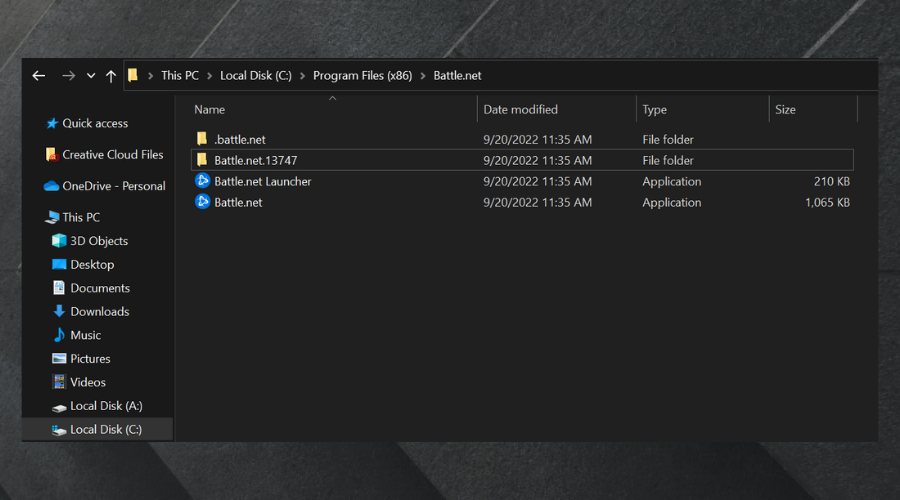
- मिटाना लड़ाई। नेट उपकरण निर्देशिका।
यह सभी बैटल को हटा देगा। नेट-संबंधित अस्थायी फ़ाइलें और प्रोग्राम को किसी भी क्षतिग्रस्त या पुरानी फ़ाइलों की मरम्मत करने की अनुमति दें। परिणामस्वरूप Battle.net कैश साफ़ हो जाएगा।
हर्थस्टोन को फिर से खोलने का प्रयास करें और देखें कि क्या आप लॉग इन कर सकते हैं। सही क्रेडेंशियल्स का उपयोग करना सुनिश्चित करें और अपने कीबोर्ड की जांच करें (सुनिश्चित करें कि कैप्स लॉक/नंबर लॉक अक्षम हैं)।
2. गेमिंग-अनुकूलित वीपीएन का उपयोग करें
- एक सम्मानित वीपीएन क्लाइंट प्राप्त करें। गेमिंग के लिए, अच्छे सर्वर कवरेज वाले तेज़ वीपीएन का उपयोग करना महत्वपूर्ण है। हम उपयोग करते हैं एक्सप्रेसवीपीएन और यह पुष्टि कर सकता है कि यह हर्थस्टोन के साथ बढ़िया काम करता है।
- वीपीएन इंस्टॉल करें अपने पीसी के लिए और लॉग इन करें।
- पर क्लिक करें वीपीएन से कनेक्ट करने के लिए पावर बटन.
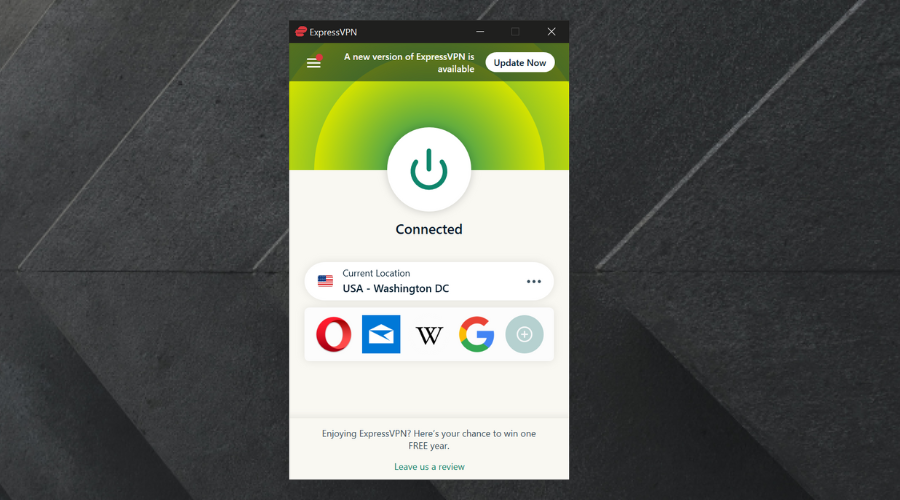
-
चूल्हा लॉन्च करें और फिर से लॉग इन करने का प्रयास करें। यदि समस्या खराब कनेक्शन के कारण हुई थी, तो वीपीएन को इसे ठीक करना चाहिए।
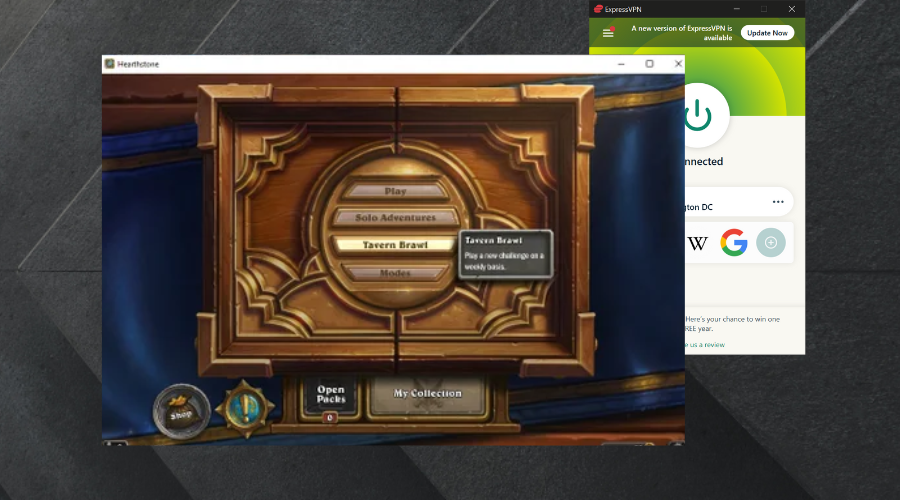
🌐 हर्थस्टोन सर्वर में स्थित हैं अमेरिका की, एशिया प्रशांत, और चीन.
खिलाड़ियों को स्वचालित रूप से उनके क्षेत्र के निकटतम सर्वर को सौंपा जाता है, इसलिए आप एक्सप्रेसवीपीएन को स्वचालित रूप से अपना स्थान चुनने दे सकते हैं। यह डिफ़ॉल्ट रूप से सक्षम है। बस उठाओ स्मार्ट स्थान यदि आपने इसे बदल दिया है।
एक वीपीएन आईपी बैन में भी मदद कर सकता है क्योंकि यह आपको एक वर्चुअल आईपी एड्रेस और आपके द्वारा खेले जाने वाले गेम को असाइन करता है पहुंच आपके वास्तविक आईपी (आपकी इंटरनेट सेवा द्वारा प्रदान की गई) के बजाय आपके खाते से लिंक करेगी प्रदाता)
सामान्य कनेक्शन का उपयोग करने वाले लोगों की संख्या के कारण, आपका गेमिंग अनुभव नकारात्मक रूप से प्रभावित हो सकता है, जिसके परिणामस्वरूप नेटवर्क की गति धीमी हो सकती है।
यही कारण है कि तेज़ सर्वर से कनेक्ट करने और स्पीड थ्रॉटलिंग से बचने के लिए हर्थस्टोन के लिए वीपीएन का उपयोग करना आपके हित में है।
यह आपके इंटरनेट सेवा प्रदाता, हैकर्स और सरकारी अधिकारियों सहित किसी के लिए भी आपकी ऑनलाइन गतिविधि को ट्रैक करना कठिन बना देगा।

एक्सप्रेसवीपीएन
तेज और असीमित सर्वर तक पहुंचने और हर्थस्टोन में लॉग इन करने से रोकने वाली कनेक्टिविटी समस्याओं को दूर करने के लिए ExpressVPN का उपयोग करें।
3. गेम को अनइंस्टॉल और रीइंस्टॉल करने का प्रयास करें
➡️ पीसी पर हर्थस्टोन की स्थापना रद्द करें
- शुरू करना कंट्रोल पैनल।
- अंतर्गत कार्यक्रमों और सुविधाओं, चुनना किसी प्रोग्राम की स्थापना रद्द करें.
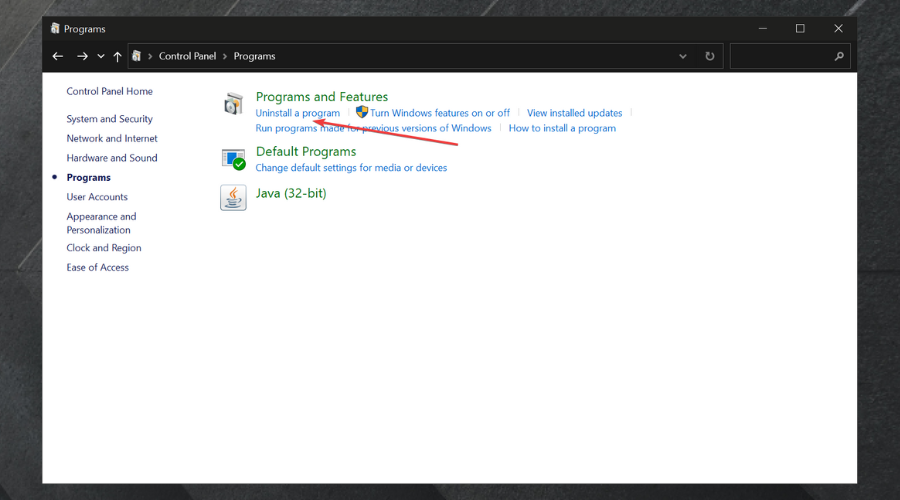
- पाना चूल्हा सूची में, इसे चुनें और पर क्लिक करें अनइंस्टॉल प्रोग्राम.
-
कार्रवाई की पुष्टि करें और इसके पूरा होने की प्रतीक्षा करें।
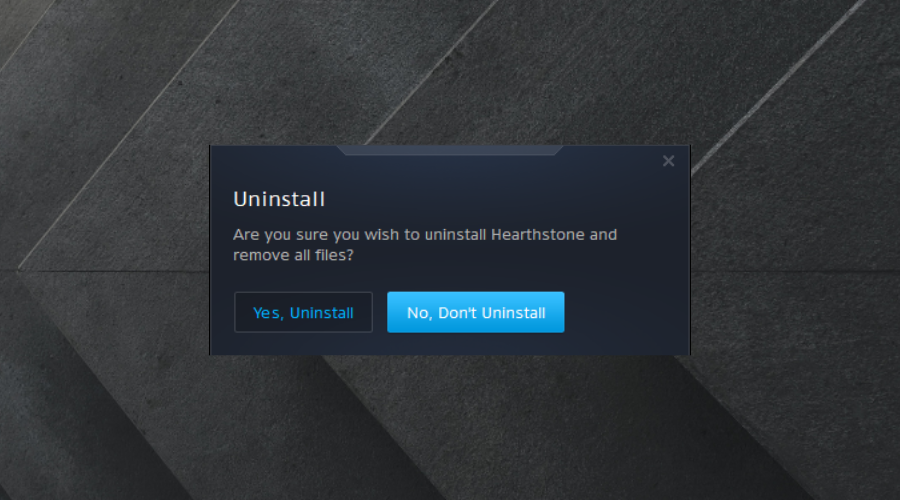
➡️ हर्थस्टोन एंड्रॉइड को अनइंस्टॉल करें
- खुला सेटिंग्स चालू आपका Android डिवाइस।
- चुनना ऐप्स.
- के लिए जाओ चूल्हा और उसका चयन करें.
- चुनना स्थापना रद्द करें।
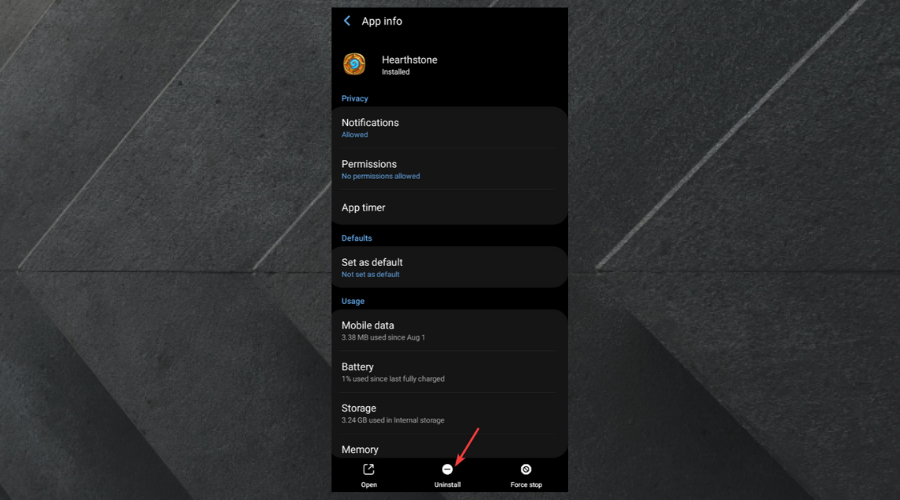
- प्रक्रिया पूरी होने तक प्रतीक्षा करें।
हेर्थस्टोन आधिकारिक वेबसाइट पर जाएं या Google/Appstore में लिस्टिंग करें और ऐप को फिर से डाउनलोड करें।
यदि आपने गेम को ठीक करने के लिए कई चीजों की कोशिश की है और वे सभी निष्फल साबित हुए हैं, तो गेम को फिर से इंस्टॉल करना ठीक कर सकता है चूल्हा पीसी पर शुरू नहीं हो रहा है या मोबाइल।
गेम को अनइंस्टॉल करने और पुनः इंस्टॉल करने की प्रक्रिया गेम को रीबूट करती है और ओवरलोडेड कैश या दूषित गेम फ़ाइलों से संबंधित समस्याओं से छुटकारा दिलाती है।
मैं चूल्हा मोबाइल में लॉग इन क्यों नहीं कर सकता?
ऊपर बताए गए सभी विभिन्न कारणों के अलावा, गलत लॉगिन विवरण का उपयोग करना आपको हर्थस्टोन मोबाइल में लॉग इन करने से रोक सकता है। इसलिए, अपने सही लॉगिन विवरण का उपयोग करना महत्वपूर्ण है।
पासवर्ड भूल जाने की स्थिति में, आप बस ऐप के लॉगिन इंटरफ़ेस से पासवर्ड रीसेट करने का अनुरोध कर सकते हैं।
यह भी संभव है कि उच्च पिंग/अंतराल के कारण खेल ठीक से प्रारंभ या कार्य नहीं करेगा, हम किस मामले में अनुशंसा करते हैं अपने कनेक्शन की जाँच कर रहा हूँ या एक वीपीएन का उपयोग करना.
📱 चूल्हा मोबाइल पर कैसे लॉगिन करें
एंड्रॉइड पर हर्थस्टोन मोबाइल में लॉग इन करने के लिए, निम्नलिखित चरणों से गुजरें:
- अपने ऐप स्टोर पर जाएं या गूगल प्ले और चूल्हा डाउनलोड करें.
- यदि आप पहले से नहीं हैं तो एक खाता बनाएँ। अगला, क्लिक करके उस गेम के साथ एक लिंक बनाएं जिसे आप खेलना चाहते हैं खाते लिंक करें बटन। (यदि आपके पास खाता है तो इस चरण को छोड़ दें)।
- चुनना लॉग इन करें.
- अपना क्रेडेंशियल दर्ज करें (उपयोगकर्ता नाम/ईमेल और पासवर्ड)।
चूल्हा एक विशाल और लोकप्रिय खेल है जिसमें एक महान विकास टीम है, लेकिन किसी भी खेल की तरह, इसमें कभी-कभी समस्या होती है।
यह सबसे अच्छा होगा यदि आप अधिकांश समय इस बात का ध्यान रखें। इस विशेष समस्या का कारण ज्यादातर उदाहरणों में गेम डेवलपर नहीं बल्कि खिलाड़ी है।
कुछ खिलाड़ी हार्डवेयर का उपयोग करते हैं जो खेल की जरूरतों के लिए अपर्याप्त है। दूसरों के पास इंटरनेट कनेक्शन हैं जो खेल का समर्थन करने के लिए बहुत धीमे हैं।
हमें बताएं कि कौन सा समाधान आपके लिए काम करता है, और टिप्पणियों में कोई प्रश्न/सिफारिशें छोड़ दें।
अभी भी समस्या है? उन्हें इस टूल से ठीक करें:
प्रायोजित
यदि ऊपर दी गई सलाहों से आपकी समस्या का समाधान नहीं हुआ है, तो आपके पीसी में विंडोज़ की गंभीर समस्याएँ आ सकती हैं। हम अनुशंसा करते हैं इस पीसी मरम्मत उपकरण को डाउनलोड करना (TrustPilot.com पर बढ़िया रेटेड) उन्हें आसानी से संबोधित करने के लिए। स्थापना के बाद, बस क्लिक करें स्कैन शुरू करें बटन और फिर दबाएं सभी की मरम्मत।

